Tipp 1: Hinzufügen der Eingabesprache
Tipp 1: Hinzufügen der Eingabesprache
Nicht jeder Benutzer hat ein oder zwei Sprachen EingabeStandardmäßig im Betriebssystem installiert. Wenn Sie Text in verschiedenen Sprachen eingeben müssen, sind zusätzliche Tastaturlayouts erforderlich.

Anleitung
1
Die meisten Aktionen zum Einrichten des Windows-Systems, einschließlich Hinzufügen einer Sprache Eingabe, wird aus dem Systemmenü "PanelVerwaltung ". Klicken Sie in der unteren linken Ecke des Bildschirms auf die Schaltfläche "Start", die in Windows Vista und 7 eine runde Schaltfläche mit dem Windows-Logo ist. Wählen Sie im folgenden Menü den Bereich "Systemsteuerung" aus.
2
Öffnen Sie den Abschnitt "Regions- und Sprachoptionen" ("Ändern des Tastaturlayouts oder anderer Methoden" Eingabe"). Klicken Sie auf die Registerkarte Sprachen und Tastaturen und dann auf die Schaltfläche Tastatur ändern. Klicken Sie im Dialogfeld "Text und Sprachen" auf Eingabe"Klicken Sie auf die Schaltfläche" Hinzufügen ".
3
Bevor Sie das Fenster "Hinzufügen einer Sprache" öffnen Eingabe". Wählen Sie die Sprache oder die Sprachen aus, die Sie benötigen, und wählen Sie die entsprechenden Kontrollkästchen aus. Wenn Sie beispielsweise Japanisch hinzufügen müssen, wählen Sie es aus der Liste aus und aktivieren Sie das Kontrollkästchen neben "Japanisch". Klicken Sie auf OK, um die Änderungen zu übernehmen.
4
Jetzt beim Umschalten der Sprache Eingabe in der Art und Weise, wie Sie es kennen - mit den Tastenkombinationen oder durch Klicken auf SprachenMit der Anzeige in der Taskleiste können Sie das Tastaturlayout in die von Ihnen hinzugefügte Sprache umschalten.
5
Wenn Sie möchten, können Sie neue Sprachen hinzufügen. Eingabe, und unbenutzt - löschen. So entfernen Sie unnötige SprachenÖffnen Sie das Dialogfeld "Sprachen und Textdienste". Eingabe", Wählen Sie die nicht benötigte Sprache aus, indem Sie mit der Maus klicken, und klicken Sie dann auf die Schaltfläche" Löschen ". Um die Änderungen wirksam werden zu lassen, klicken Sie auf die Schaltfläche "OK".
Tipp 2: So ändern Sie die Eingabesprache
Manchmal muss ein Benutzer etwas schreibenSprache, die sich von denen auf den meisten russischen und englischen Computern unterscheidet. Glücklicherweise ist diese Funktion zunächst in der Windows-Familie vorhanden.

Anleitung
1
Klicken Sie auf die Schaltfläche "Start" und gehen Sie zur Systemsteuerung.
2
Wählen Sie "Regions- und Sprachoptionen" aus.
3
Klicken Sie im angezeigten Fenster auf die Registerkarte "Sprachen" und klicken Sie auf die Schaltfläche "Weitere Details".
4
Sie werden das Tastaturlayout-Auswahlfenster sehen. Klicken Sie auf die Schaltfläche "Hinzufügen".
5
Wählen Sie die Eingabesprache und das Tastaturlayout aus und klicken Sie auf "OK".
6
Das neue Layout erscheint, klicken Sie nun auf „OK“, und Sie können auch schalten, wie sie zwischen Russisch und Englisch wechseln verwendet.
Tipp 3: Warum die Sprachleiste verschwindet
Sprache Scheibe Ist ein kleines bewegliches Fenster, in demInformationen darüber, welche Eingabesprache vom Benutzer ausgewählt wurde, werden angezeigt. Mit seiner Hilfe können Sie nicht nur Informationen über die ausgewählte Sprache erhalten, sondern auch das Tastaturlayout ändern (von einer Sprache in eine andere wechseln). Die Gruppe von Schaltflächen und Optionen, die in der Sprachleiste angezeigt wird, hängt von der Gruppe der installierten Texteingabedienste ab.
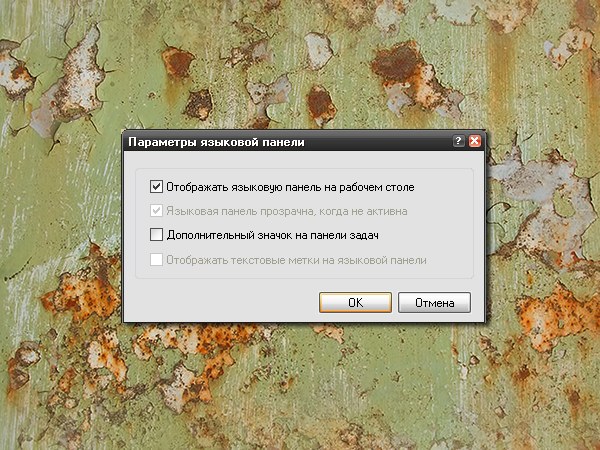
Tipp 4: So fügen Sie die chinesische Sprache hinzu
Die Texteingabedienste im Windows-Betriebssystem sind sehr breit und ermöglichen es Ihnen, Texte auf fast allen Sprachesogar die Schrift von rechts nach links und Hieroglyphen berücksichtigen.

Anleitung
1
Öffnen Sie das Menü "Start" und wählen Sie dort "Systemsteuerung" - die Windows-Systemsteuerung wird geöffnet.
2
Wenn Sie den klassischen Anzeigemodus aktiviert habenWerkzeuge, finde dort den Punkt "Regional- und Sprachstandards" und klicke ihn mit einem Doppelklick der linken Maustaste an. Wenn Sie die Kategorie der Symbole (Werkzeuge) angezeigt haben, wählen Sie die Kategorie "Datum, Uhrzeit, Sprache und regionale Standards" aus, indem Sie mit der linken Maustaste darauf klicken und dann "Regions- und Sprachoptionen" auswählen.
3
Im Fenster "Sprache und regionalStandards »Wechseln Sie zur Registerkarte" Sprachen "im Abschnitt" Zusätzliche Sprachunterstützung ", aktivieren Sie die beiden Kontrollkästchen" Unterstützung für Sprachen mit einem Buchstaben von rechts nach links und einem komplexen Buchstaben (einschließlich Thai) installieren "und" Sprachunterstützung mit Buchstabenzeichen installieren ".
4
Das System fordert Sie auf, ein Laufwerk mit Windows XP in das Laufwerk einzulegen. Legen Sie die Diskette in das Laufwerk ein und klicken Sie auf "OK" (programmieren Sie den Pfad zum Laufwerk vor, falls dieser falsch definiert wurde).
5
Nachdem das System alle erforderlichen Dateien von der Festplatte installiert hat, starten Sie den Computer neu, damit sie wirksam werden.
6
Klicken Sie nun mit der rechten Maustaste auf die Sprachleistein der Nähe der Taskleiste (wo sich die Uhr befindet) und wählen Sie im Kontextmenü den Punkt "Optionen ...". Klicken Sie im Fenster "Texteingabesprachen und -dienste" auf der Registerkarte "Einstellungen" auf die Schaltfläche Hinzufügen neben der Liste der installierten Dienste.
7
Jetzt im Fenster "Eine Sprache hinzufügen"Wählen Sie die chinesische Sprache aus der Liste aus und bestätigen Sie die Eingabe durch Klicken auf die Schaltfläche "OK". Jetzt erscheint die chinesische Sprache in der Liste der installierten Dienste. Klicken Sie auf die Schaltfläche "Übernehmen", um die vorgenommenen Änderungen zu übernehmen und mit den Einstellungen fortzufahren oder klicken Sie auf die Schaltfläche "OK", um die Einstellungen zu übernehmen und das aktuelle Fenster zu schließen.







